1、打开Microsoft Visual Studio 2010, 新建名字为【窗体复用】的程序。

2、在该程序添加新的窗体,点击右键选择【添加】-【windows窗体】。
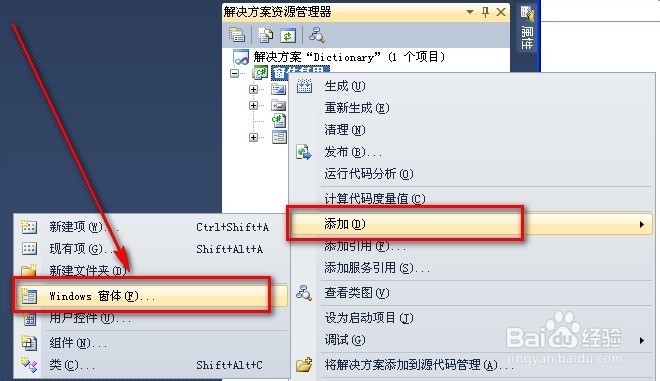
3、新建login.cs窗体,在新窗体界面上放置合适的控件:包括,添加2个按钮控件;给用户输入的2个textbox控件。这样我们用于复制的登录窗体就制作好了,接下来我们将把这个窗体复制到新建的程序中。
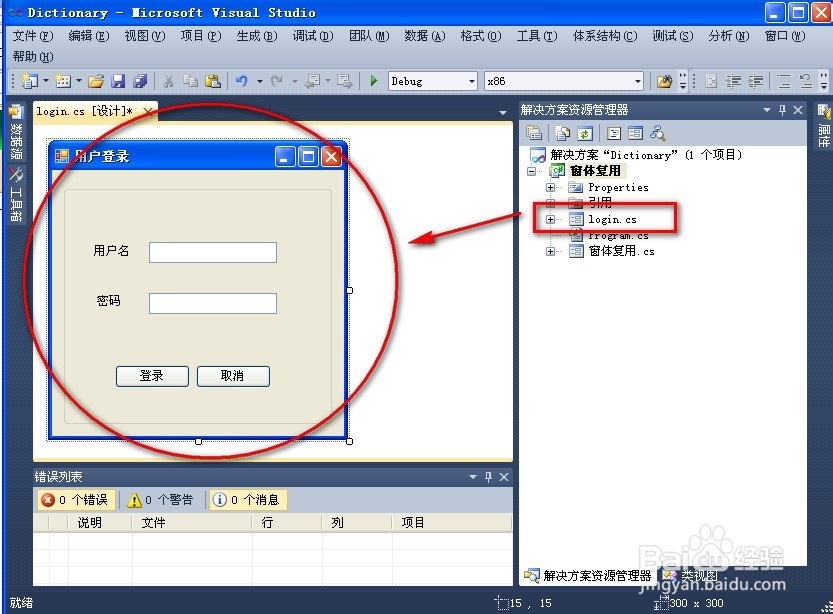
4、再新建名字为【窗体复用2】的新程序。
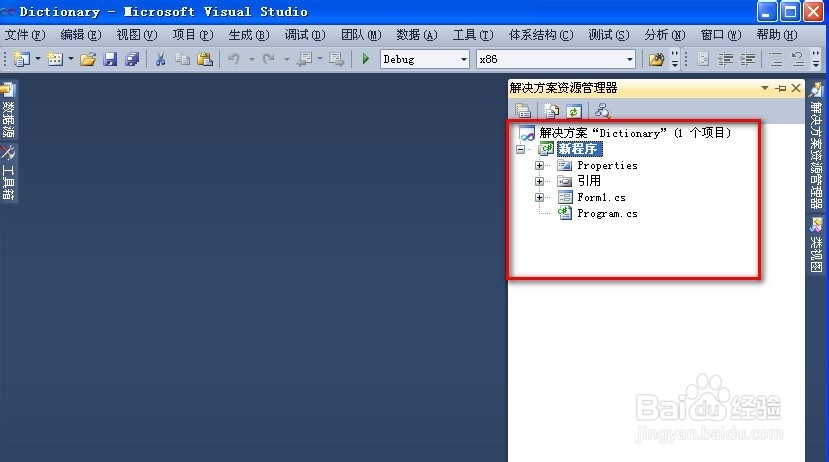
5、回到第一个【窗体复用】的程序目录,找到login开头的后缀为cs、designer.cs、resx等3个最后的文件,右键复制。
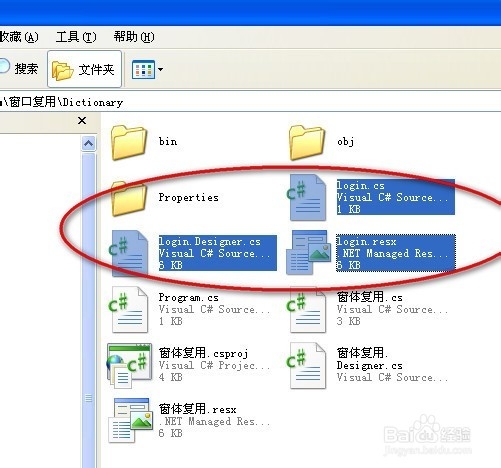
6、再来到新程序的目录下,将3个文件粘贴到该目录中。
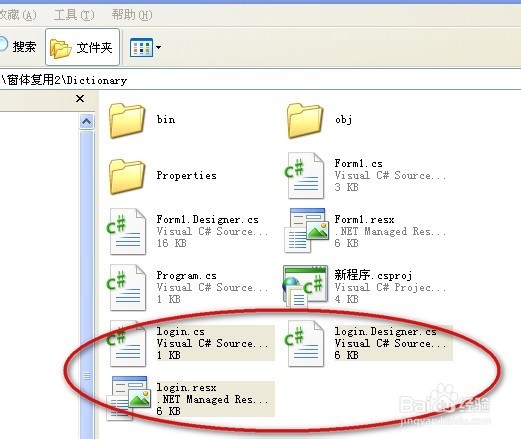
7、打开新程序,在资源管理器界面中点击【显示所有文件】。

8、在资源管理器中可以看到处于隐藏状态的login.cs。
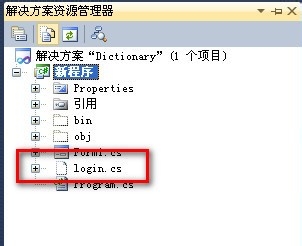
9、右键点击login.cs,在右键菜单中选择【包括在项目中】。

10、稍等片刻等待资源管理器刷新完成后,就可以看到login.cs已经被加入到本程序了,打开login.cs就可以看到完整的窗体界面了。

